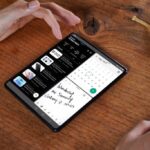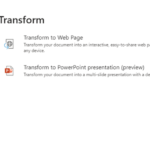Internet
Comment convertir un fichier PDF en JPG

Si vous avez besoin de changer un fichier PDF en une image JPG, nous avons de bonnes nouvelles. C’est un processus assez simple et vous avez beaucoup d’options, des convertisseurs en ligne aux solutions logicielles.
Les fichiers PDF restent un format très courant pour les documents de travail, les manuels et tout ce qui implique un mélange de texte, de graphiques et d’images. Elles permettent une présentation assez complexe, mais peuvent être ouvertes dans le navigateur Web de votre ordinateur si vous n’avez pas de visionneuse PDF dédiée.
Connexe: Comment convertir des vidéos YouTube en MP3
Cela dit, il peut arriver que vous souhaitiez exporter un fichier PDF sous forme de fichier image plus simple, comme un fichier JPG. Cela aplatit les informations dans une forme plus simple qui ne peut pas être facilement modifiée, ce qui signifie également qu’elle est plus facile à ouvrir et que la taille du fichier est considérablement réduite.
Si vous essayez de convertir votre document au format JPG, voici comment procéder.
Sommaire
Convertir un PDF en JPG: Utiliser un service en ligne
Si vous effectuez une recherche en ligne, vous découvrirez une pléthore de sites de conversion de fichiers capables de convertir ce fichier PDF en fichier image en un tournemain.
Un tel exemple est SmallPDF, qui, comme la plupart des exemples, est totalement gratuit et simple à utiliser. Faites simplement glisser votre PDF dans la fenêtre du navigateur (ou cliquez sur l’option ‘choisir un fichier’ et sélectionnez le fichier dans la fenêtre qui s’ouvre) et vous êtes prêt à commencer.
Vous avez également la possibilité d'importer directement des fichiers à partir de Google Drive ou de Dropbox, si vous ne pouvez pas télécharger le fichier PDF avant la conversion.
Lorsque vous avez alimenté votre fichier source avec le service SmallPDF, il vous sera demandé si vous souhaitez créer des fichiers JPG à partir de chaque page, ou extraire toutes les images de ce fichier et les enregistrer séparément. Choisissez vos préférences et vos photos seront prêtes en un rien de temps.
Ne vous inquiétez pas non plus pour la confidentialité – vos fichiers seront vaporisés une fois que vous aurez terminé, plutôt que stockés subrepticement. De plus, le processus de transfert est agréable et sécurisé.
Connexe: Comment convertir des fichiers M4A en MP3
Convertir un fichier PDF en JPG: Utiliser une application locale
Si vous préférez conserver la conversion en local plutôt que de la télécharger sur le cloud, ce n’est pas un problème. De nombreuses applications peuvent être téléchargées pour les appareils similaires à Windows 10 et MacOS, pour convertir un fichier PDF en fichier JPG.
Par exemple, Adobe Acrobat possède une fonctionnalité d’exportation qui peut être utilisée pour extraire un fichier image. Après avoir ouvert votre fichier, choisissez "Exporter PDF" sur la droite, puis choisissez Image, puis JPG. Lorsque vous appuyez sur le bouton ‘Exporter’, votre photo est créée.
Convert PDF to JPG: fonctionnalité de conversion intégrée de MacOS
Si vous utilisez un MacBook ou un autre appareil MacOS, saviez-vous que vous pouvez convertir un fichier PDF en fichier JPG sans télécharger de logiciel supplémentaire?
Ouvrez simplement le fichier dans Aperçu, puis cliquez sur Fichier, puis sur Exporter. Dans la liste déroulante "Format", sélectionnez JPEG. Vous pouvez ajuster manuellement la qualité du produit final, puis cliquez simplement sur Enregistrer et votre fichier sera créé.